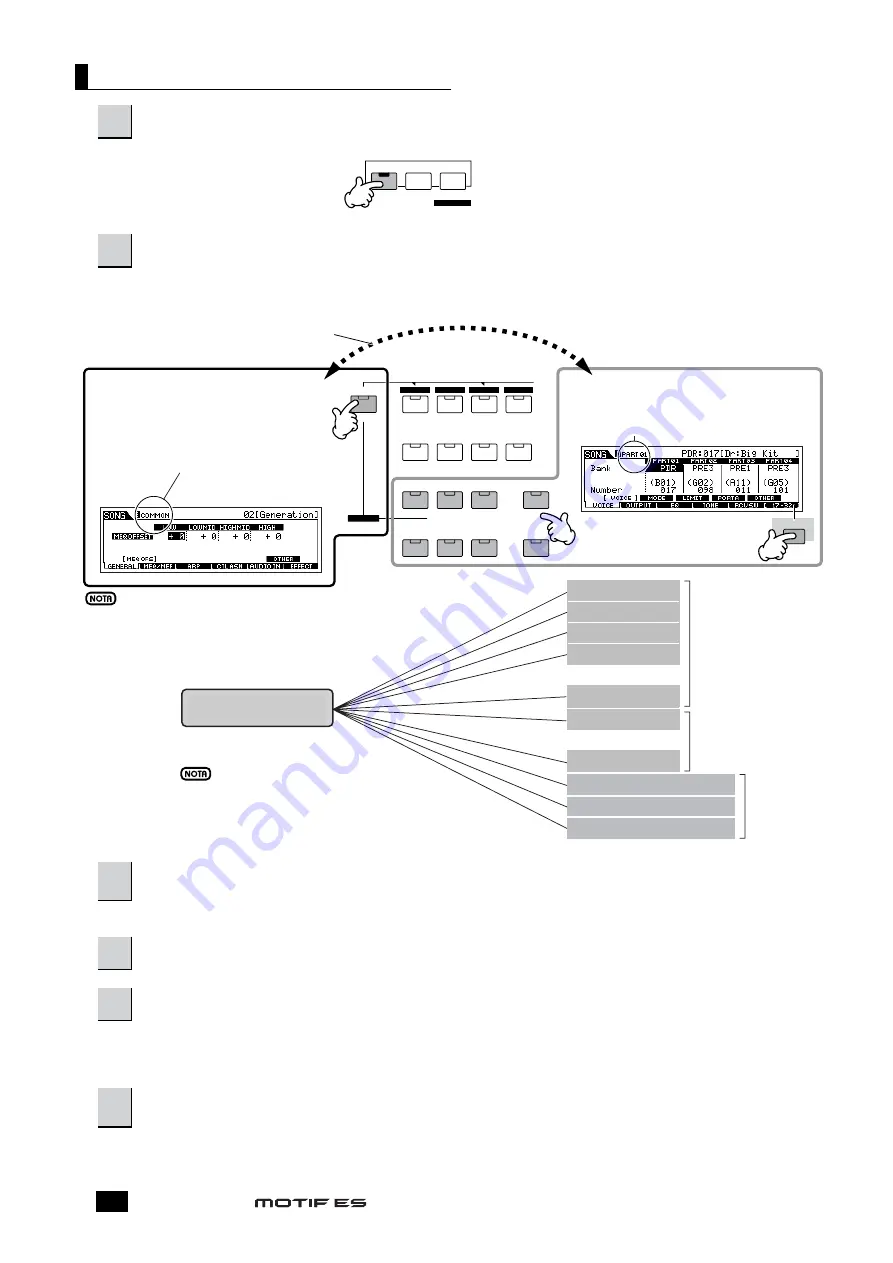
Pulse el botón [EDIT] para acceder al modo de edición de mezclas de canciones.
Acceda a la pantalla de edición común o a la de edición de parte.
Utilice la edición de parte para editar los parámetros de cada parte. Utilice la edición común para editar los parámetros de todas las
partes.
Seleccione el menú que desee editar con los botones [F1] - [F5] y [SF1] - [SF5] y luego edite los
parámetros en cada una de las pantallas.
Consulte la página 234 respecto de los parámetros disponibles.
Repita los pasos 4 y 5, según sea necesario.
Guarde los ajustes de mezcla de canciones en la memoria de usuario interna (DRAM).
Después de pulsar el botón [EXIT] para volver al modo de mezcla de canciones, pulse el botón [STORE] para acceder al modo de
almacenamiento de mezclas de canciones y luego pulse el botón [ENTER] para ejecutar la operación Store (página 131).
Antes de apagar la unidad, guarde los ajustes de mezcla de canciones almacenados en una tarjeta
SmartMedia o en un dispositivo de almacenamiento USB (página 132).
Creación de una canción en el MOTIF ES
Manual de instrucciones
128
3
4
5
6
7
8
EDIT
COMPARE
SCENE STORE
SET LOCATE
JOB
STORE
COMMON
ELEMENT/PERF. PART/ZONE
FAVORITES
DRUM KITS
A. PIANO
KEYBOARD
GUITAR/
PLUCKED
PRE 5
PRE 6
USER 1
GUITAR
SYN LEAD
A
B
C
D
3
2
1
11
10
9
SYN PAD/
CHOIR
SYN COMP
CHROMATIC
PERCUSSION
USER 2
8
16
......
......
.....
.....
F
6
Calling up the Common Edit display
Press the [COMMON] button to call up the
Common Edit display.
In the Edit mode, the [DRUM KITS] button
functions as the [COMMON] button.
While in the Song Mixing Edit mode, you can switch
between the Common Edit display and the Element
Edit display as shown below.
Indicates a Common Edit
display.
Calling up the Part Edit display
Press the desired Part number from the PART [1] -
[16] buttons to call up the Part Edit display.
Indicates the display for editing Part 1.
Common Edit
Part1 Edit
To switch between the Part 1 - 16
display, Part 17 - 32, and Part PLG1
- 3 display, press the [F6] button.
n
Common Edit operations cannot be
performed on the Multi-part Plug-in parts
17 - 32. The Mixing settings for the Muti-
Part Plug-in Part (17~32) apply not to one
individual song but to all 64 songs.
Internal Tone
Generator
Multi-Part Plug-in
Board PLG100-XG
Single Part
Plug-in
Board
n
You can mute or solo a Part just as is done with
tracks in the Song Play mode or Pattern Play mode.
Part2 Edit
Part3 Edit
Part4 Edit
Part 16 Edit
Part 17 Edit
Part 32 Edit
Plug-in part 1 (PLG1) Edit
Plug-in part 2 (PLG2) Edit
Plug-in part 3 (PLG3) Edit
En el modo de edición de mezclas de canciones, puede
conmutar entre las pantallas de edición común y de
edición de elementos, como se indica a continuación.
Acceso a la pantalla de edición común
Pulse el botón [COMMON] para acceder a la
pantalla de edición común.
En el modo de edición, el botón [DRUM KITS]
hace las veces de botón [COMMON].
Acceso a la pantalla de edición de parte
Pulse el botón PART [1] - [16] para acceder a la
pantalla de edición de parte.
Indica la pantalla de edición de la parte 1
Para conmutar entre las pantallas de
las partes 1 - 16, 17 - 32 y PLG1 - 3,
pulse el botón [F6].
Generador de
tonos interno
Tarjeta Plug-in
multiparte PLG100-XG
Tarjeta Plug-in
de parte
individual
Indica una pantalla de
edición común.
Es posible silenciar o hacer el solo de una parte, al igual
que se hace con las pistas en el modo de reproducción
de canciones o en el modo de reproducción de patrones.
Las operaciones de edición común no
pueden realizarse en las partes Plug-in
multiparte 17 - 32. Los ajustes de mezcla de
la parte Plug-in multiparte (17-32) no se
aplican sólo a una canción individual sino a
todas las canciones (64 canciones).
Edición común
Edición de la parte 1
Edición de la parte 2
Edición de la parte 3
Edición de la parte 4
Edición de la parte 16
Edición de la parte 17
Edición de la parte 32
Summary of Contents for MOTIF ES8
Page 1: ...Manual de instrucciones 1 Modos MOTIF ES6 MOTIF ES7 MOTIF ES8 ...
Page 2: ...Modes Manual de instrucciones 2 ...
Page 3: ...Manual de instrucciones 3 Funciones y sub funciones ...
Page 4: ...Selección de un programa Manual de instrucciones 4 ...
Page 5: ...Manual de instrucciones 5 Movimiento del cursor y ajuste de parámetros ...






























